WooCommerce 関連商品をセットアップして表示するには?
公開: 2022-09-15Amazonの「よく一緒に購入する」セクションに気づきましたか? 主力商品の関連商品を表示するもの? 最近の調査によると、Amazon は、製品ページ内に関連製品セクションを統合した後、なんと 29% の売り上げ増加を目の当たりにしました。
それは餌ですが、見返りとして生み出される収益に見合う価値があります。 Amazon のように、関連商品を WooCommerce ストアに表示して、より多くの収益を得ることができます。
大騒ぎせずに、WooCommerce 関連製品をより適切な方法で設定し、ストアの売り上げを伸ばす方法を見てみましょう.
ストアに関連商品を表示する必要があるのはなぜですか?
関連商品とは、主な商品と一緒に役立つアイテムを意味します。 たとえば、携帯電話の購入を計画している顧客は、スクリーン プロテクターを一緒に追加する可能性があります。 同様に、WordPress ウェブサイト ドメインの購入を検討している購入者は、セキュリティ プラグインの購入に傾倒する傾向があります。
しかし、WooCommerce 関連の製品を表示することは役に立ちますか?
チェックアウトページまたは製品ページに関連製品のみを表示するようにストアを最適化することに懐疑的であるかもしれませんが、これは非常に重要であると考えられています. なんで? それは:
顧客が求める前に顧客が望むものを提供する
- 製品ページに WooCommerce 関連製品スライダーを追加すると、顧客は購入を開始するための十分な選択肢を得ることができます。 顧客がすでにその製品を探している可能性があり、あなたがそれらをより簡単にすることができます.
- WooCommerce 関連の商品を表示するポップアップを追加すると、好奇心が生まれ、購入者はより多くの商品を探して購入意欲に応えることができます。 このようにして、売上高を増やすだけでなく、信頼と顧客満足度を同時に構築できます。
ご覧のとおり、製品を間接的にアップセルまたはクロスセルしています。
平均注文額を押し上げる
関連製品を追加して、既存の購入者の注意を引き、製品に魅了し、より良い購入の可能性を高めます。 これにより、平均注文額が増加し、売上と収益が増加します。
あなたの古いバイヤーを保持します
製品の推奨事項は、購入者の好みや感情を気にかけ、限界を超えてニーズを満たす準備ができているという印象を与えます。
顧客が製品を一度購入すると、同じものを定期購入するか、後で購入を開始する可能性が高くなります。 そのため、関連製品のオファーを電子メールで彼らに連絡します。
WooCommerce 関連商品を表示する 3 つの方法
デフォルトの WooCommerce を使用すると、関連する製品オプションを埋め込む方法が 3 つあります。アップセル、クロスセル、同じタグまたはカテゴリを持つことです。
WooCommerce のアップセル
現在の製品のより機能豊富な更新バージョンを宣伝する
たとえば、顧客が 49 ドルのスーツケースを見ているとします。 アップセルとは、より大きなサイズのスーツケースや、より高い価格でより多くのセキュリティ機能を備えたスーツケースを製品ページに表示することです。
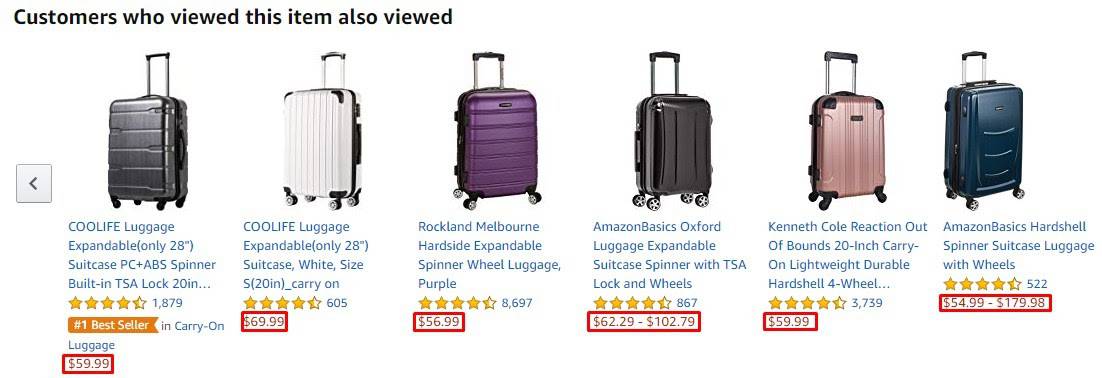
WooCommerce のアップセルは、エンドから顧客への推奨のようなものです。 これらは、製品説明のすぐ下に表示されます。 WooCommerce のアップセルの詳細をご覧ください。
WooCommerce クロスセル
顧客がすでに選択した 1 つの製品を補完する製品を宣伝します。 例 – McD では、マックとコーラをカートに入れるとサラダが提供されます。
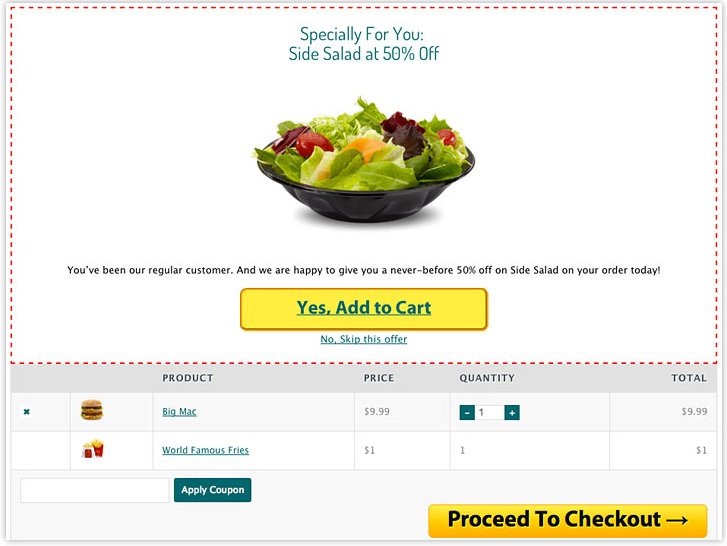
テーマ テンプレートに応じて、コア WooCommerce を使用したサムネイル画像と共に、カート製品テーブルの下のカート ページにクロスセル オファーが実際に表示されます。 WooCommerce クロスセルの詳細をご覧ください。
同じタグまたはカテゴリを持つ
上記の 2 つの方法では、商品を手動で選択してページに追加する必要がありますが、同じタグまたはカテゴリを持つ関連商品を表示することは自動化されています。
似たカテゴリーの商品やタグが同じ商品はグループ化され、商品ページに関連商品として表示されます。
たとえば、ユーザーが T シャツを探している場合、パーカーやジャケットが表示されることがあります。 (カテゴリ – 衣料品)
従来の方法を使用した WooCommerce 関連製品のセットアップとその短所
ここまで来たので、ストア内に関連商品をセットアップする方法を探していることは明らかです。 プロセスを評価するのに役立つように、従う必要がある手順を概説しました。
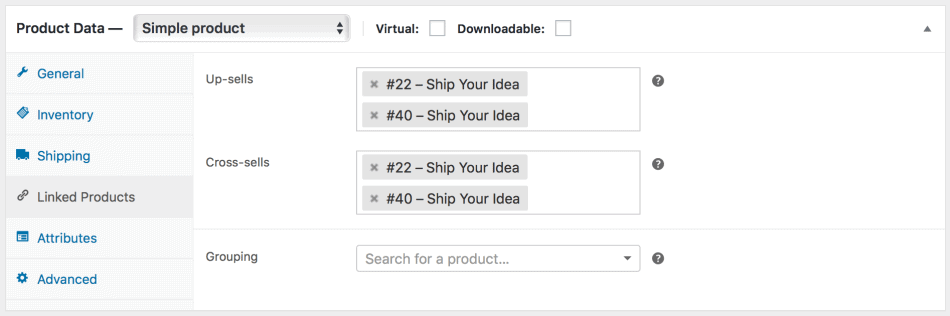
製品のアップセルまたはクロスセルを追加するには:

-
WooCommerce > Products > Linked Productsた製品 に移動します。 - ここでは、アップセルとクロスセルの 2 つのタブが表示されます。 特定のオプションで追加したい製品を選択します。 (元の商品に関連する商品を追加したことを確認してください)。
- アップデート
デフォルトの WooCommerce を使用して関連商品を設定することの欠点
- 関連商品、アップセル、クロスセルはすべてランダムに並べ替えられます。
- WooCommerce に関連製品を追加する従来の方法はうまく機能しますが、それらは手動で行われるため、戦略を収益化するために時々監視する必要があります。
- さらに、カートページにクロスセルオファーを表示し、製品ページにアップセルオファーを表示することによって制限されます.
- 希望するページでこれらのオファーをターゲットにするオプションはありません。 カートにアップセルを表示したり、チェックアウト ページにクロスセルを表示したい場合はどうしますか? ワンクリックアップセルを表示したい場合はどうしますか?
- また、手動で WooCommerce アップセルに選択された製品は関連製品タブに表示されないため、関連製品を表示したい場合は、特定の製品のアップセル ブロックを削除する必要があります。
関連商品を思い通りにターゲティングするソリューション
反対に、WooCommerce 関連製品プラグインを使用すると、デフォルトの WooCommerce 設定による制限を無効にすることができます。 これに加えて、プラグインはセールスファネルを強化するように調整されています.
Smart Offers for WooCommerce はオールインワンの WooCommerce アップセル プラグインで、外出先で関連商品を表示するのに役立ちます。 自動化が組み込まれているため、最小限の人的支援が必要であり、WooCommerce 推奨製品に必要な数のターゲティング ルールをさらに追加できます。
Smart Offers は完全に柔軟です。 あらゆるページのあらゆる種類のオファーをターゲットにすることができます。 オファーを顧客に電子メールで送信することもできます。 Smart Offers を使用して関連商品を表示する方法は次のとおりです。
チェックアウト ページでオーダー バンプを表示する
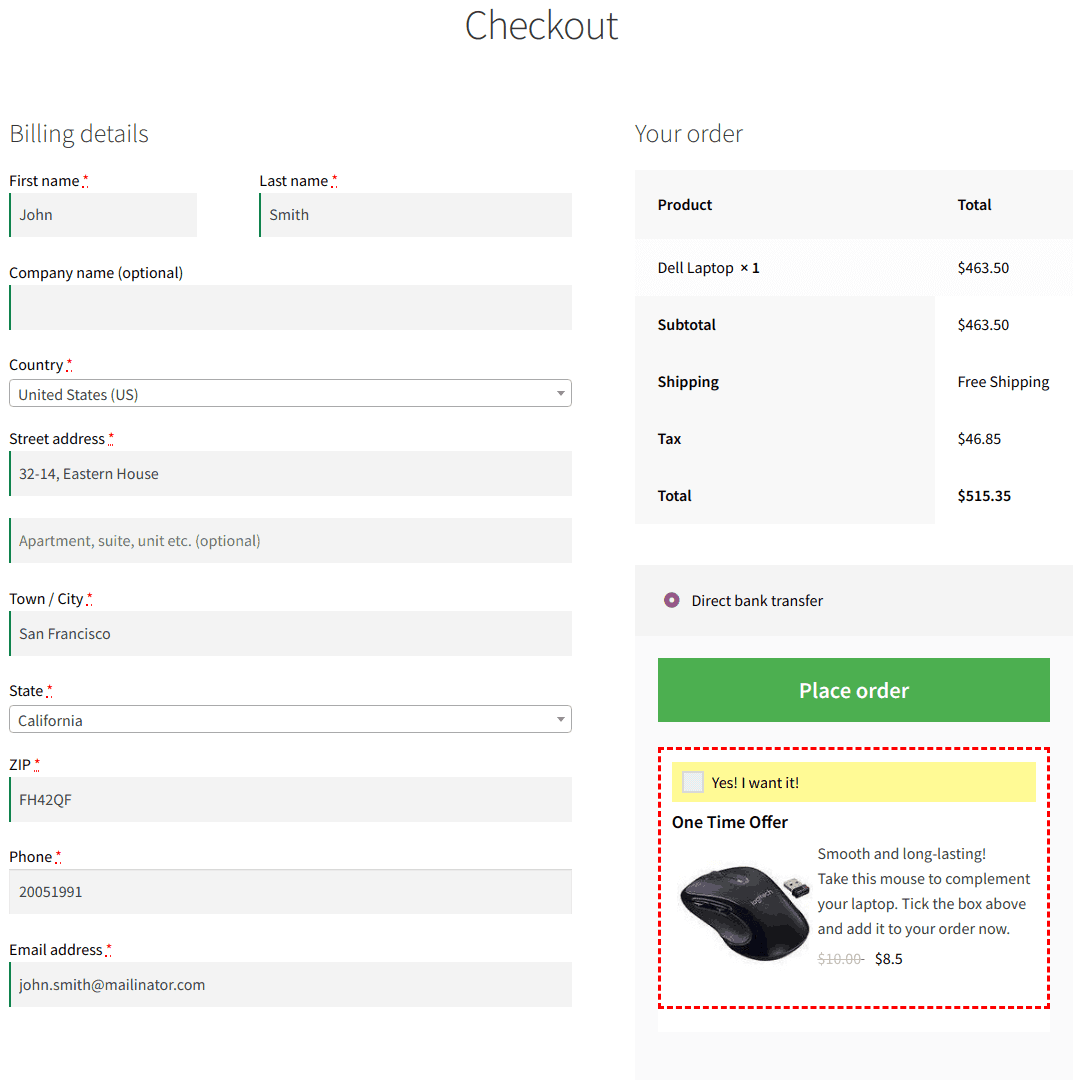
チェックアウト ページでオファーを関連商品として表示したい場合は、オーダー バンプが最適なオプションです。 訪問者の気を散らすことなく、メッセージを簡単に伝えます。 たとえば、ラップトップの購入時にワイヤレス マウスを提供します。
WooCommerce オーダー バンプの詳細
カート ページのポップアップを介してアップセル オファーを表示する
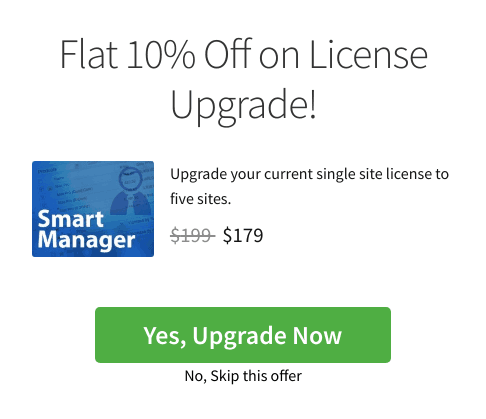
たとえば、ユーザーがスマート マネージャーのシングル サイト ライセンスをカートに追加したとします。 ここでは、マルチサイト ライセンスまたはバンドルをアップセルすることをお勧めします。
「マイ アカウント」ページにクロスセル オファーを表示
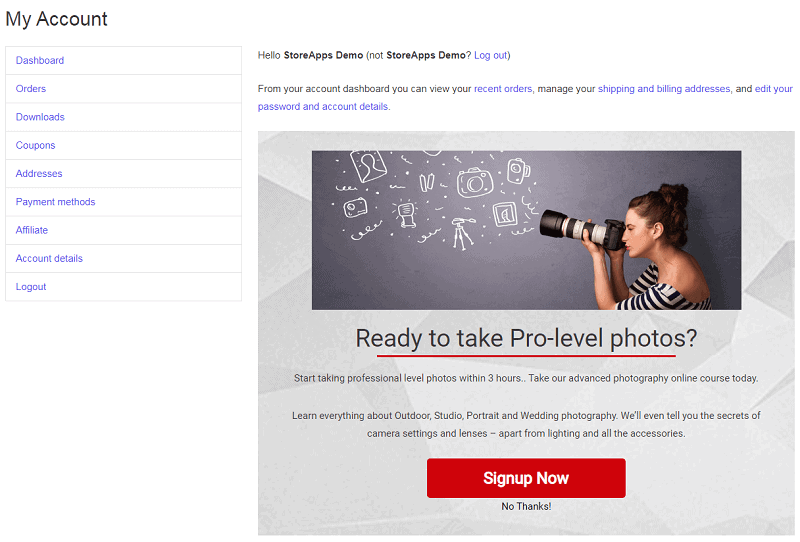
商品ページやカートページ以外にも、「マイアカウント」ページでクロスセルオファーを表示することができます。 ユーザーは注文完了後やその他の目的で必ずこのページにアクセスするため、ここでオファーを表示するとコンバージョンの可能性が高くなります。
たとえば、ユーザーが GoPro アクション カメラを購入したときに写真コースを提供します。
サンキュー ページにオファーを表示 – WooCommerce のワンクリック アップセル
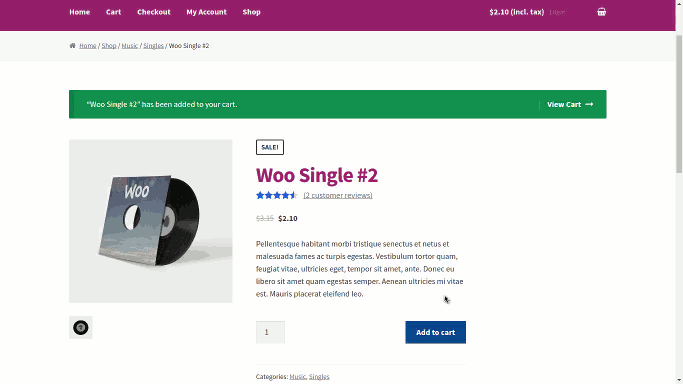
ユーザーが注文した場合、サンキュー ページで別の製品をアップセルし、支払いプロセスを再度完了する必要なく、ワンクリックで購入できます。
たとえば、Woo Album 2 を購入すると、ユーザーは受注ページで Woo Album 1 を提供されます。
WooCommerce のワンクリック アップセル オファーの設定方法を学ぶ
販売ファネルで複数のオファーを実行して、顧客を後押しする
ユーザーがアップセルを受け入れる場合は、クロスセルを表示します。 拒否された場合は、ダウンセルを示します。
たとえば、GoPro アクション カメラを購入すると、カメラ キットのバンドルはアップセルとして表示されます。 承認された場合、メモリ カードはクロスセルとして表示されます。 拒否された場合、バッテリーはダウンセルとして表示されます。
スマート オファー プラグインを入手する
WooCommerce ストアで Amazon のように頻繁に一緒に購入するセクションを表示する
StoreApps の WooCommerce 頻繁に一緒に購入されるプラグインは、この役割に最適です。
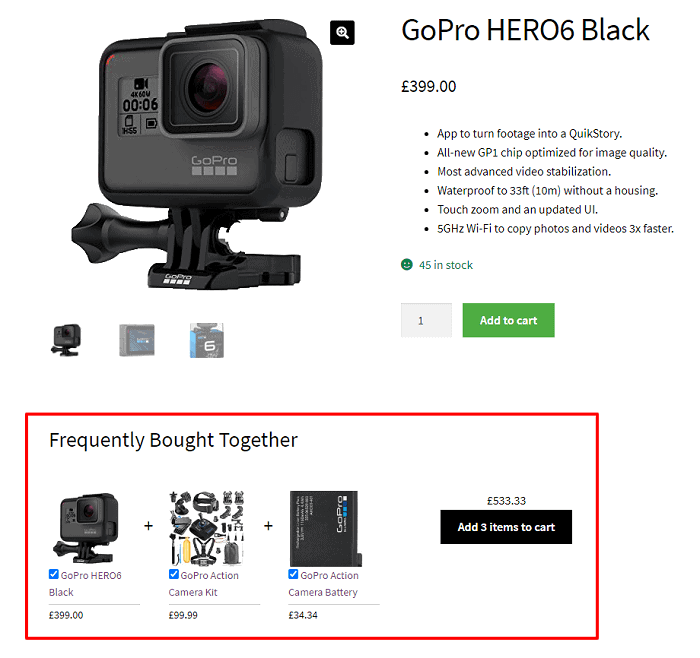
プラグインは、ユーザーが既に表示している製品に関連する製品/製品の推奨事項を自動的に表示し、それらの製品を一緒に購入するように促します.
プラグインは、自動クロスセルのように、以前の注文に基づいて、頻繁に一緒に購入される製品をメインの製品にインテリジェントに割り当てます。
たとえば、多数のユーザーが iPhone XI で黒いケースを購入した場合、プラグインは iPhone XI を見ているユーザーに黒いケースを自動的に推奨します。
頻繁に一緒に購入されるプラグインを入手
WooCommerce で関連商品の数を変更するには?
あなたは間違いなく売り上げを伸ばしたいので、より多くのアイテムを表示したいと考えています. しかし、あなたはおそらくそれを間違っています。 非常に多くのアイテムを追加すると、購入者が選択を控える可能性があります。
そのため、WooCommerce には、顧客に表示される関連製品の数を変更するオプションが用意されています。
以下のコードを子テーマの functions.php ファイルに追加するか、カスタム関数を追加できるプラグインを介して追加します。 親テーマの functions.php ファイルに直接カスタム コードを追加しないでください。これは、テーマを更新すると完全に消去されます。
コード化されているため、すべてのテーマで機能するわけではないことに注意してください。
/**
※関連商品出力数の変更
*/
関数 woo_related_products_limit() {
グローバル $product;
$args['posts_per_page'] = 6;
$args を返します。
}
add_filter( 'woocommerce_output_related_products_args', 'jk_related_products_args', 20 );
function jk_related_products_args( $args ) {
$args['posts_per_page'] = 4; // 4 つの関連商品
$args['列'] = 2; // 2 列に配置
$args を返します。
}
スマート オファーまたは頻繁に一緒に購入するプラグインがあるのに、コードに手間がかかるのはなぜですか。
WooCommerce 頻繁に一緒に購入されるプラグインを使用すると、最大 3 つ、最小で 1 つの製品を関連製品として表示できるため、顧客は限定された最適なオプションを確認できます。
また、 Smart Offersを使用すると、カスタム フィット ルールを作成して、複数のオファーを同時にターゲットにすることができます。 アップセル-ダウンセル、アップセル-ダウンセル-クロスセルなどのオファー。これにより、販売の可能性を高めるだけでなく、顧客の信頼も獲得できます。
WooCommerce 関連の商品やよく一緒に購入されるオファーを自動的に作成して表示するにはどうすればよいですか?
エキサイティングですね。
当社の Offermative プラグインがそれを可能にします。
プラグインは、宣伝する製品/カテゴリを自動的に選択し、ユーザーをターゲットにし、コンバージョン率の高いデザインを生成し、見出しやその他すべてのコピー テキストを作成します。
Amazonライクなまとめ買い商品、関連商品のアップセル、クロスセル、BOGO、割引クーポンを自動で表示できます。
オファーを取得
WooCommerce 関連商品を活用して売り上げを伸ばす 6 つの戦略
ベストセラー関連のおすすめ商品
新しい訪問者があなたのウェブサイトを訪れ、最も売れている製品にたどり着いたら、間違いなく彼らに購入してもらいたいので、ベストセラーと一緒に関連する製品を表示することは、より多くの売上を得るのに役立ちます.
一緒に販売されている製品を組み合わせて、バンドルとして提供する
バンドルは、単一の製品と比較して提供される価値があるため、魅力的な取引のようです. 単一の関連製品ではなく、複数の関連製品をバンドルとして組み合わせ、関連製品として提供します。 たとえば、ラップトップ購入時のラップトップ アクセサリ。
以前の注文に基づいて関連製品を表示
顧客の購買行動を分析して関連製品をセグメント化することは、平均注文額を増やす優れた方法です。 注文に基づいて、顧客が通常購入する製品を把握し、これらの顧客に関連製品を提供できます。
類似商品を割引価格で宣伝する
商品を購入しようとしているお客様は、似たような商品に興味があるかもしれませんが、価格を考えると躊躇します。 割引価格で提供することで、購入の可能性が高まります。
他の人が製品 X を製品 Y と一緒に持ってきた
好奇心を育むことで、商品の売り上げを伸ばすことができます。 商品ページに「これを買った人はこんな商品も買っています」と表示して商品を表示し、販売の可能性を高めます。
購入後のお礼メール
顧客が購入を行った後、電子メールまたは通知を撮影します。 同じことを次のように読むことができます。 あなたが興味を持つかもしれないより多くの製品。これは、WooCommerce 関連製品の宣伝に役立ちます。
結論
関連商品を WooCommerce ストアに追加することで、ストア全体の売り上げを伸ばしながら、お金と信頼を寄せるユーザーのコミュニティを作成できます。
ストアのインテリジェントなセールス ファネルを作成するには、スマート オファーと頻繁に一緒に購入されるプラグインを購入して、外出先で製品の販売を開始します。
